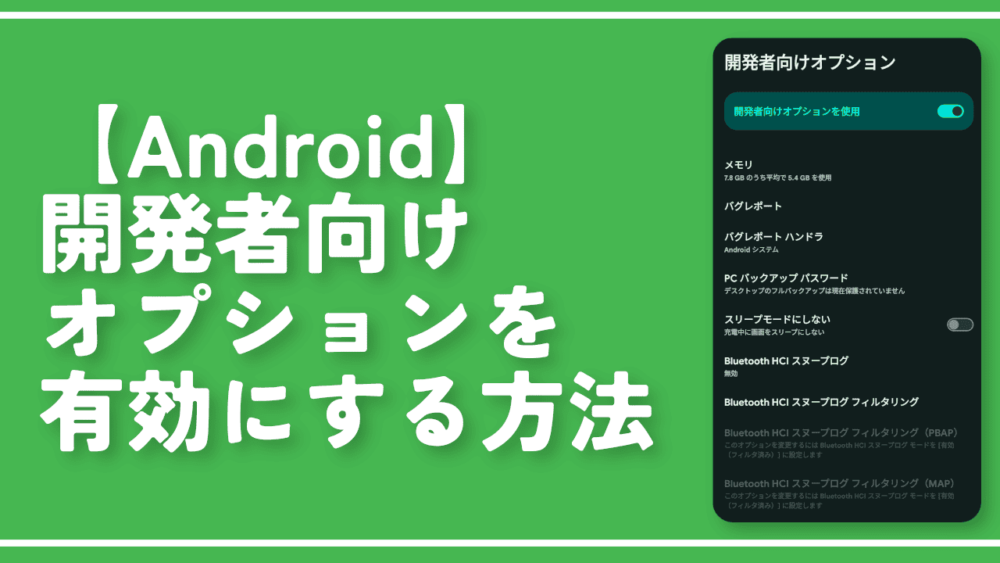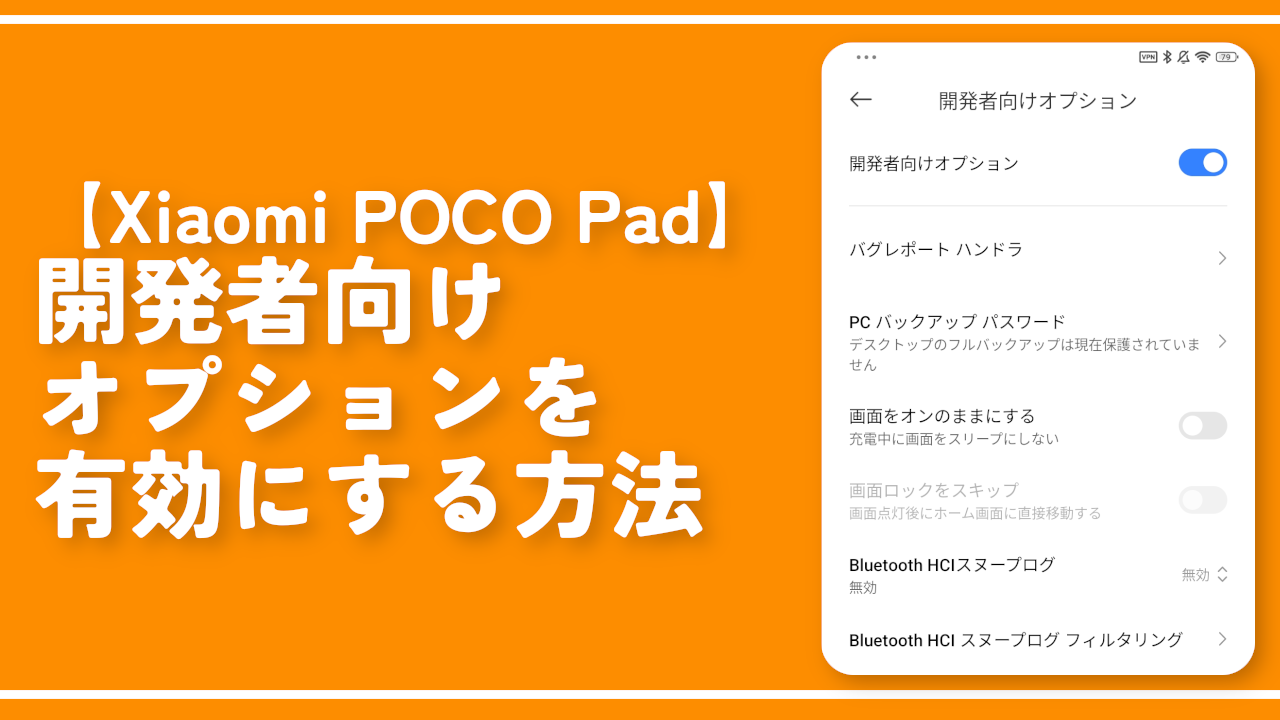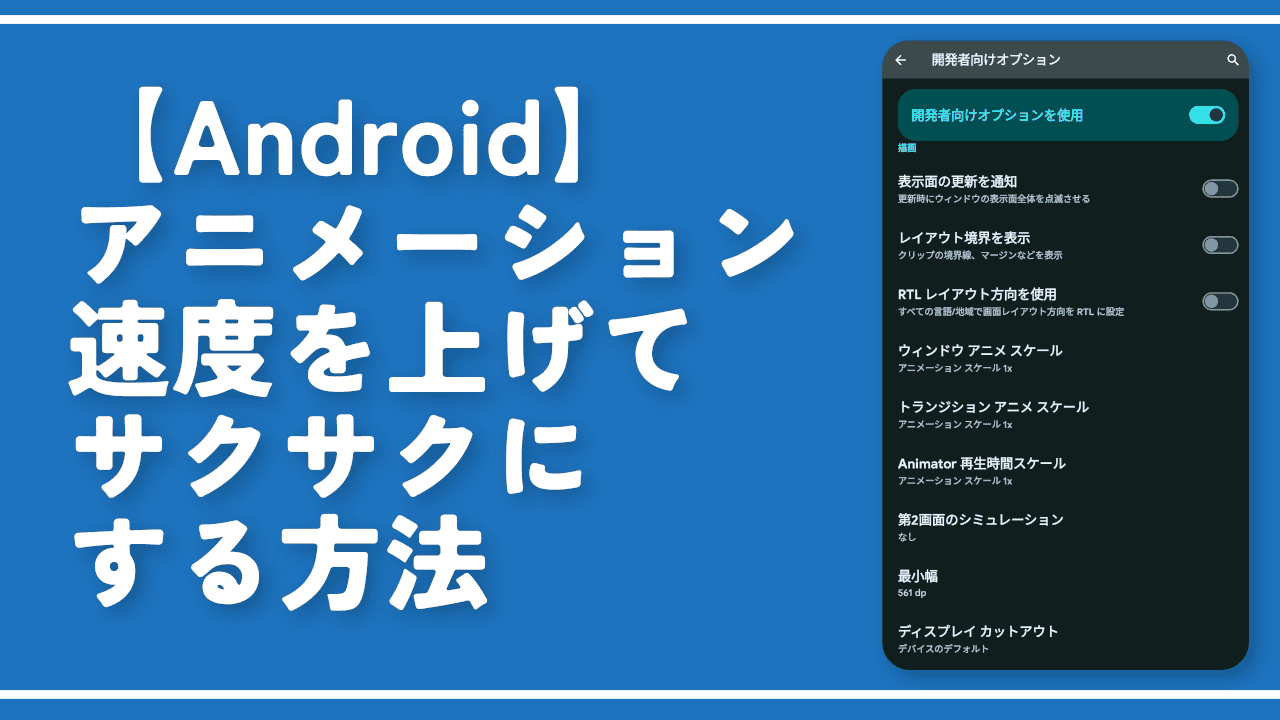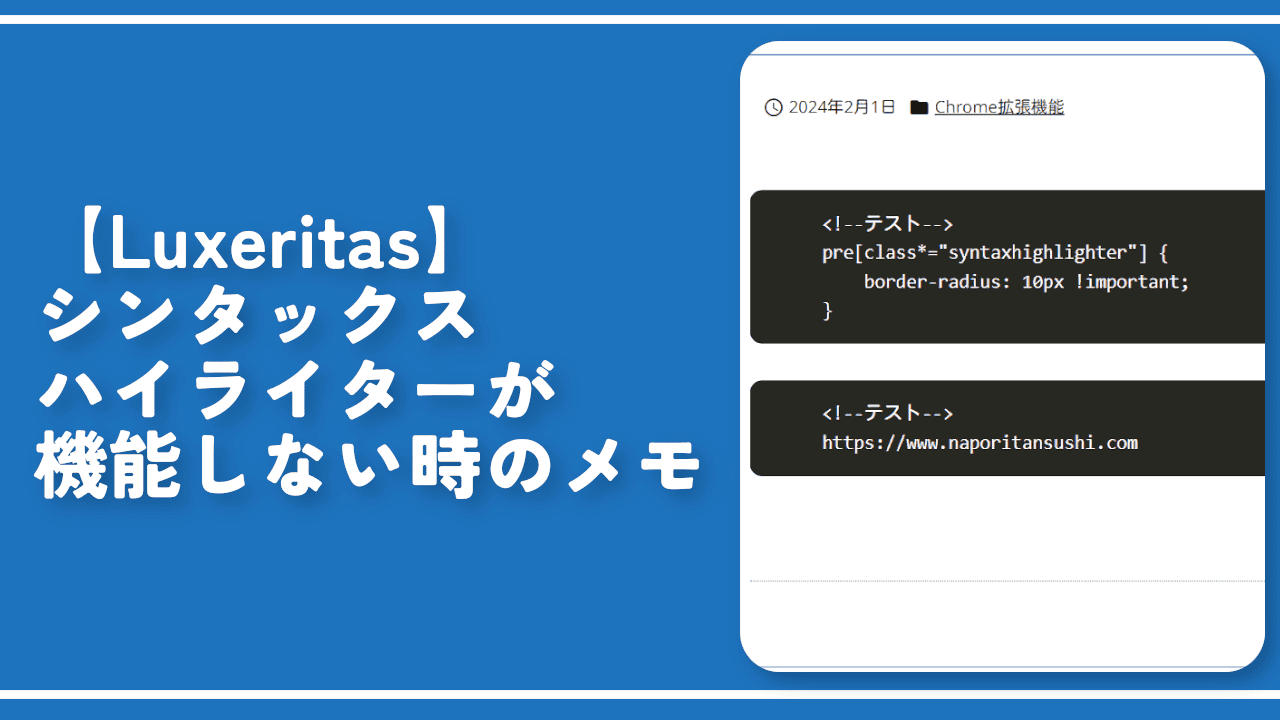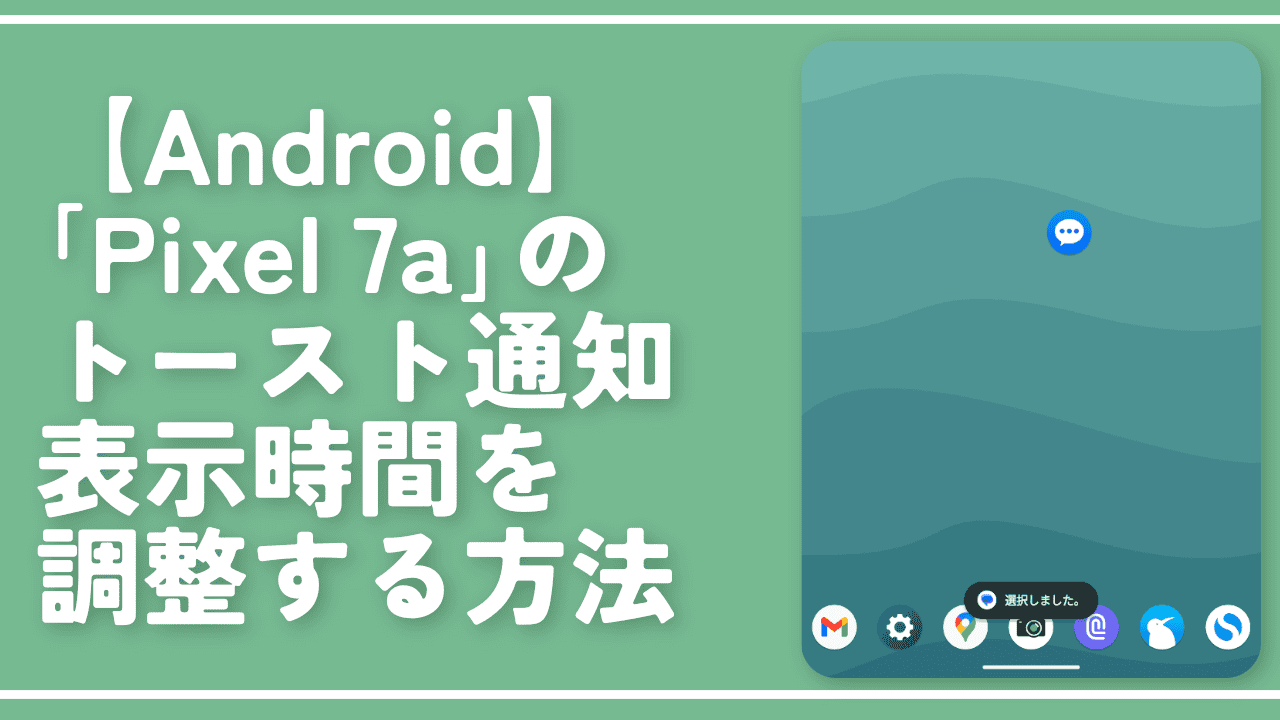【Android】開発者向けオプションを有効にする方法。Pixel、Xiaomi、Galaxy!

この記事では、「Galaxy」、「Google Pixel」、「Xiaomi」シリーズのAndroidスマホで開発者向けオプションを有効にする方法を書きます。
Pixelシリーズなら設定アプリを起動→デバイス情報→「ビルド番号」を連打することで開放されます。
Androidスマホには通常の設定画面にはない項目をオンオフできる「開発者向けオプション」という隠しページが用意されています。
名前のとおり、基本開発者(デベロッパー)向けの設定項目ばかりで一般人にはオンオフしたところで違いが分からないことが多いです。というか無暗にオンオフするとスマホに支障をきたす可能性があります。
基本触らないほうがいいんですが、一部一般人でもオンオフすることで恩恵を得られる項目があります。
個人的にはアニメーション速度の調整、画面の最小幅の変更、(一部機種のみですが)ロック画面のスキップ機能などが便利だと思います。
隠しページなので通常は見えないようになっています。
とある方法を実行することでオンにできます。ゲームでいう隠し部屋とか裏技コマンド的な感じです。一度開放したら工場出荷状態などにリセットしない限り開放されたままです。
Google Pixelシリーズ
2023年5月に購入した「Google Pixel 7a」で試してみます。設定アプリを起動します。
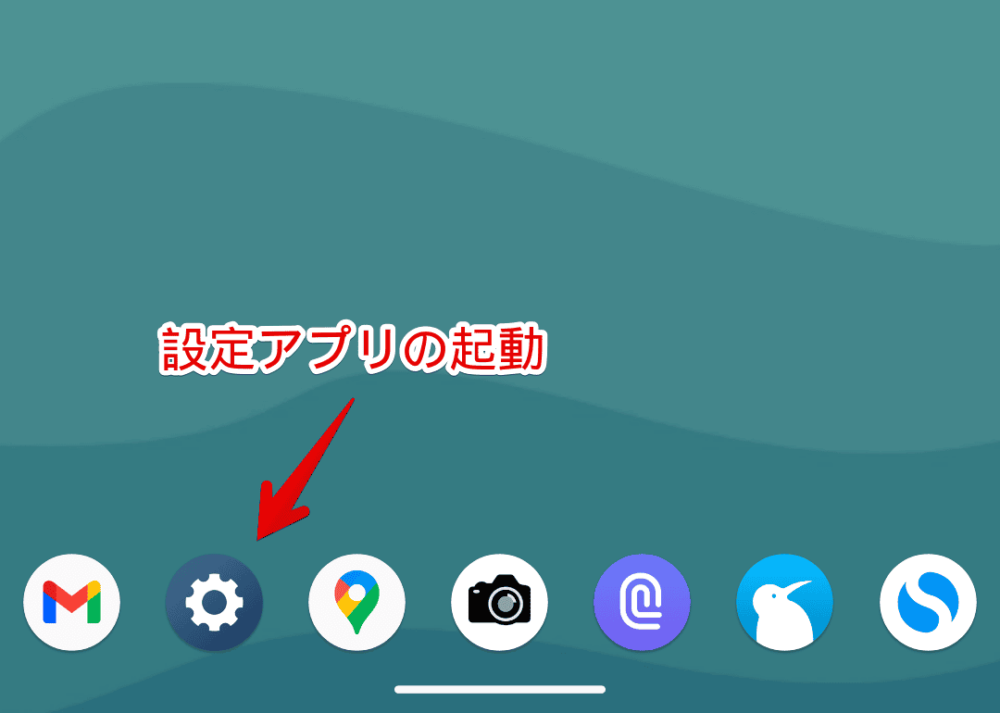
「デバイス情報」をタップします。
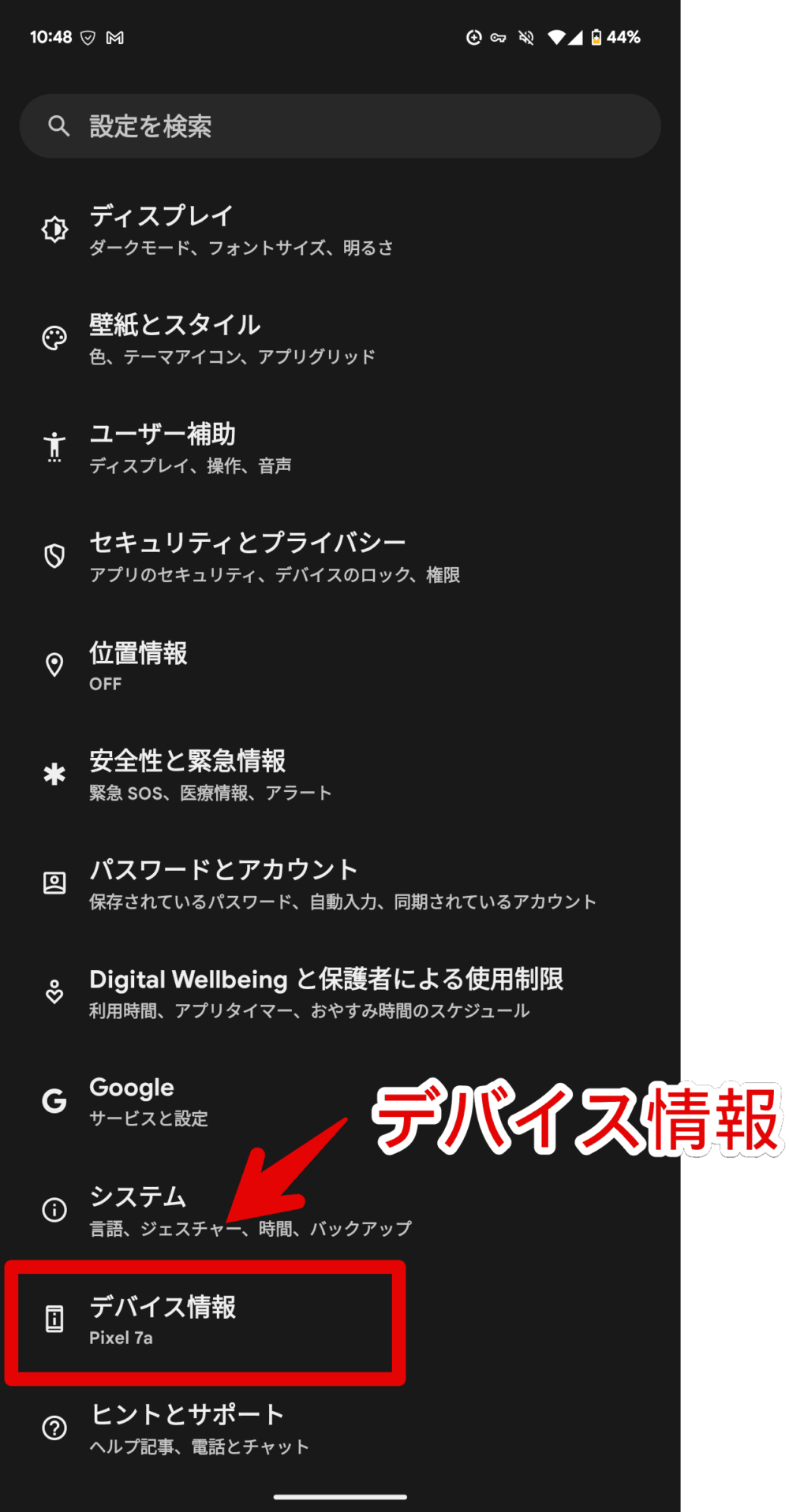
下のほうにある「ビルド番号」という部分を連打タップします。特殊なタップ技は必要なく、ただ「ポンッポンッ」とタップしていきます。
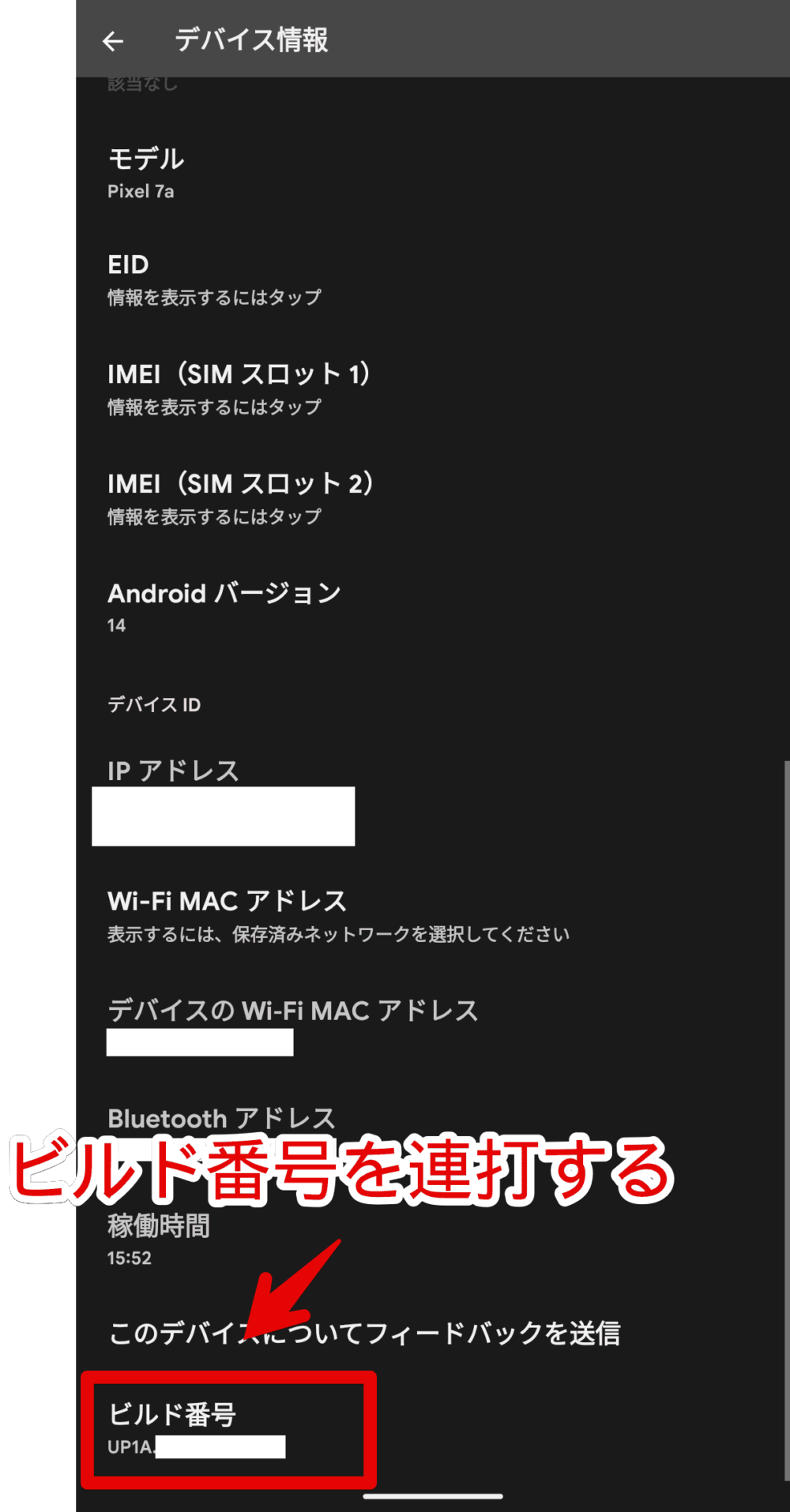
タップすると下部にポップアップで「あと〇ステップでデベロッパー設定が有効になります」と表示されます。この指示に従って0ステップになるまで連打タップします。
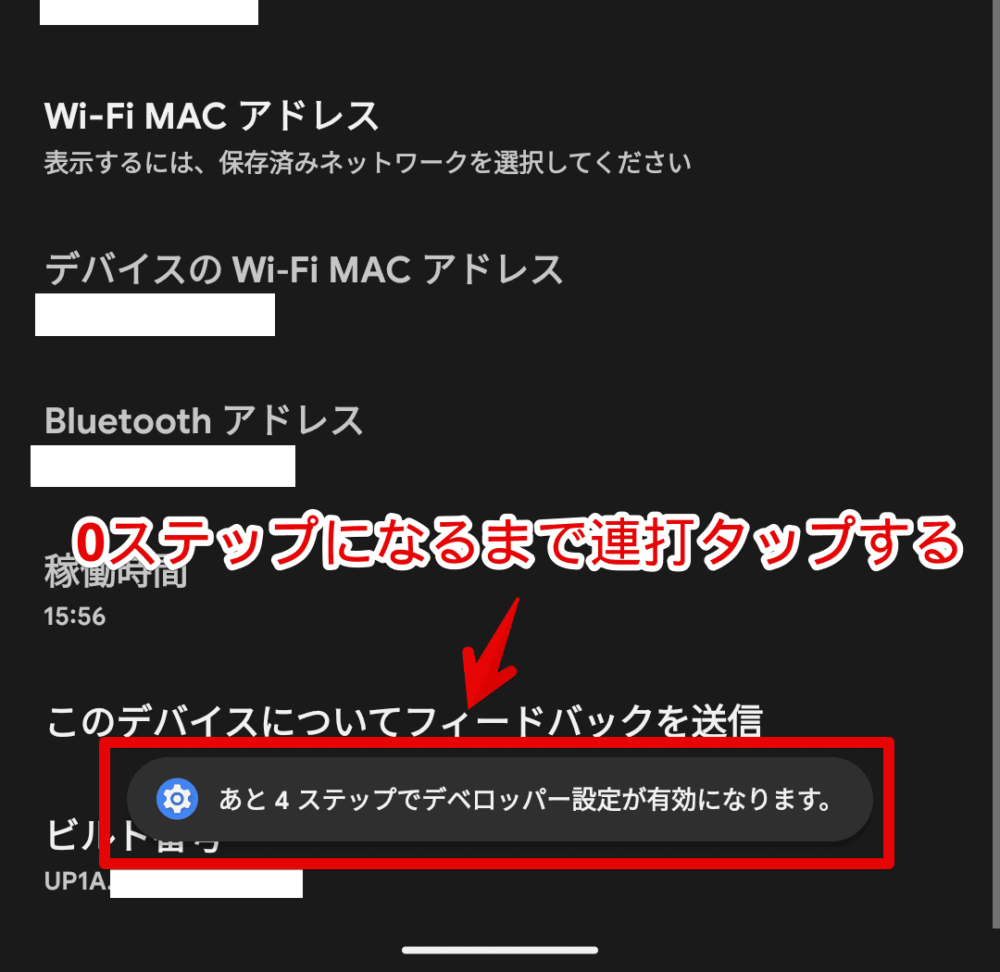
確か7回くらいで解除されると思います。連打タップしていると「開発者向けオプションが有効になりました」と表示されます。
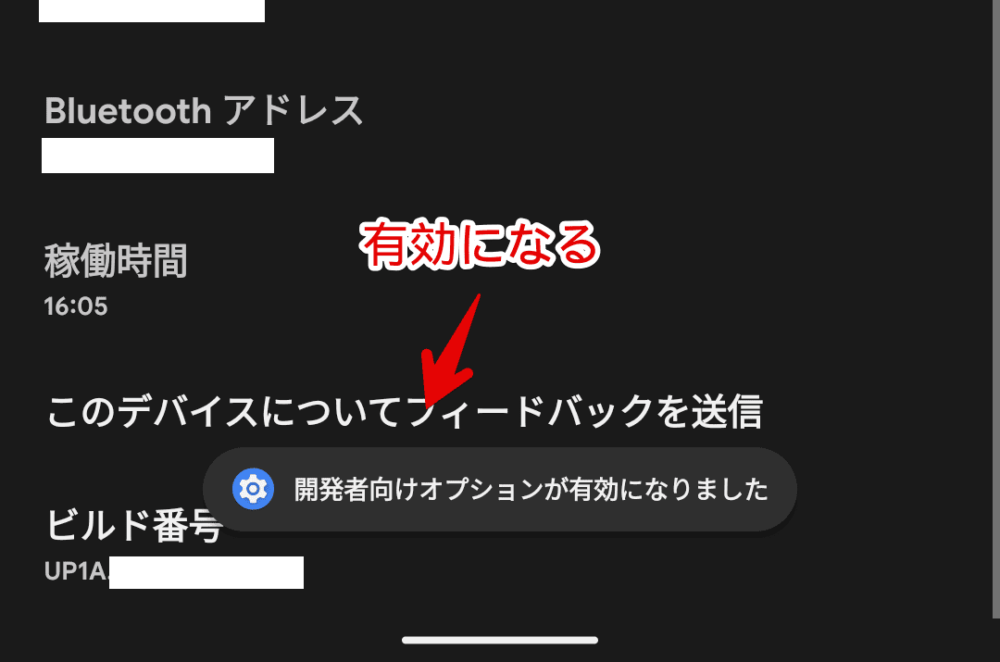
設定アプリのトップページに戻って「システム」をタップします。一番下の「リセットオプション」の上にこれまでなかった「開発者向けオプション」が新しく表示されています。
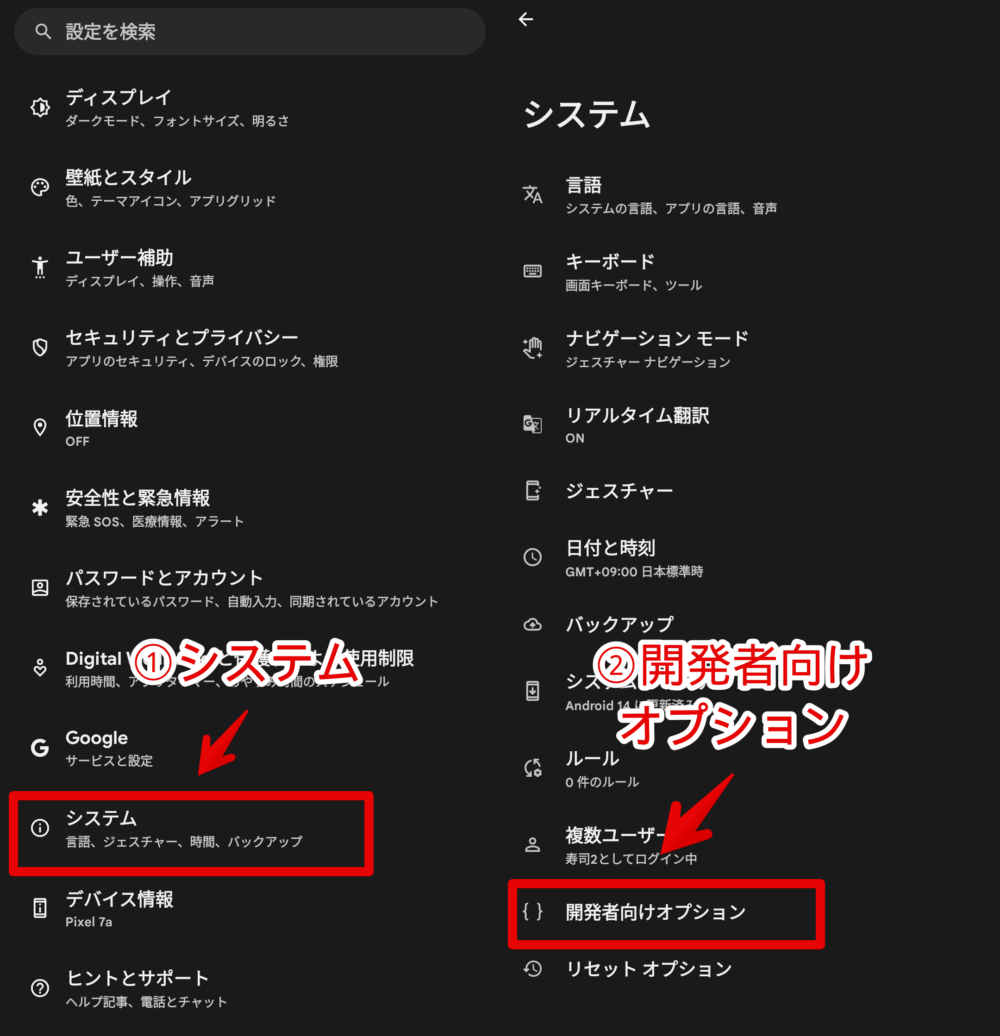
タップすると開発者向けオプションページが表示されます。様々な項目をオンオフできます。
よく分かっていない項目には触らないようにしましょう。思わぬ不具合が発生する可能性があります。自己責任です。
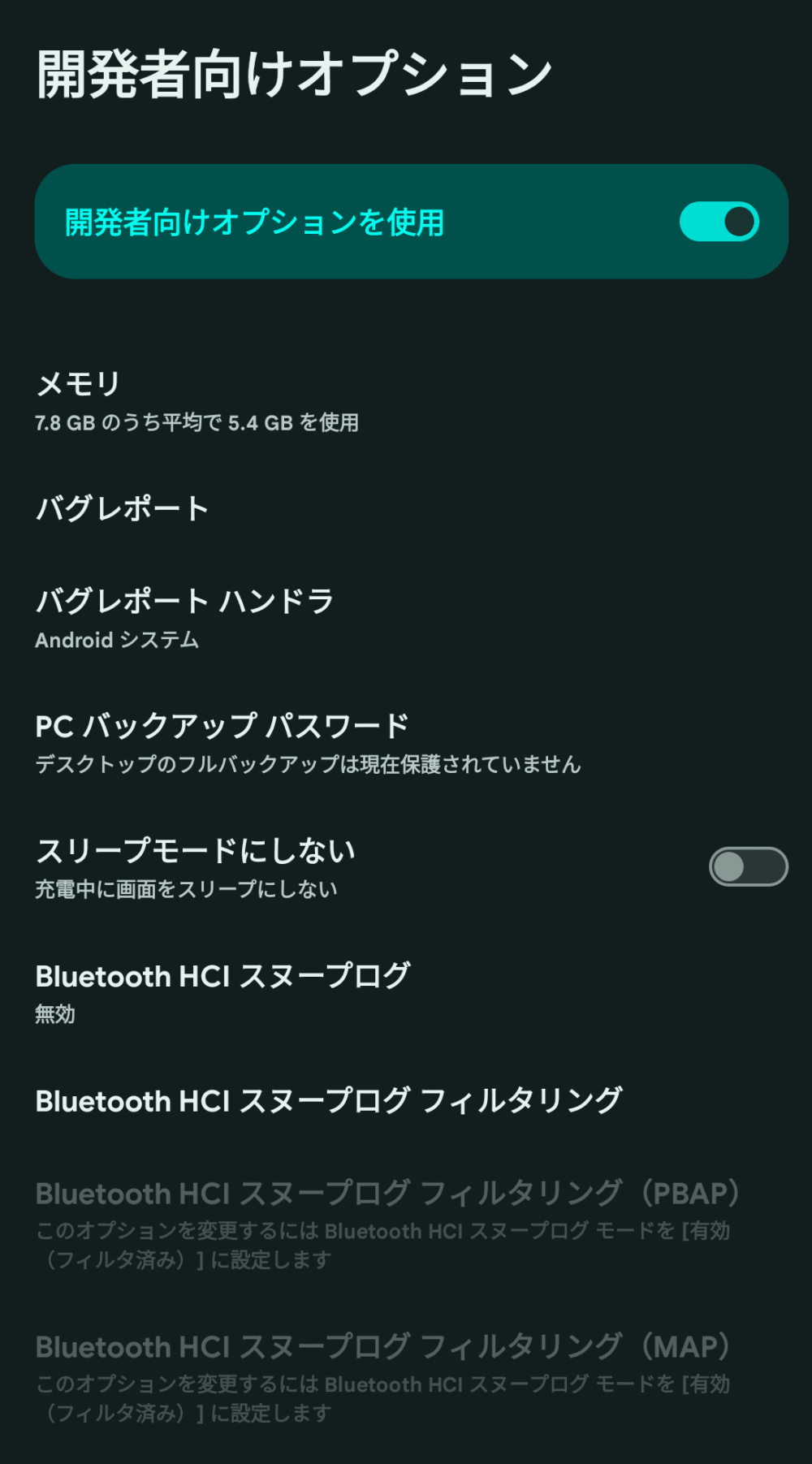
Galaxyシリーズ
「Pixel」シリーズ同様、「Galaxy」シリーズもデフォルトでは開発者向けオプションが表示されていません。
端末情報→ソフトウェア情報→ビルド番号を7回以上連打することで表示されます。端末によってところどころ名称や項目の場所は異なるかと思いますが、「ビルド番号を連打する」という点は恐らく一緒です。
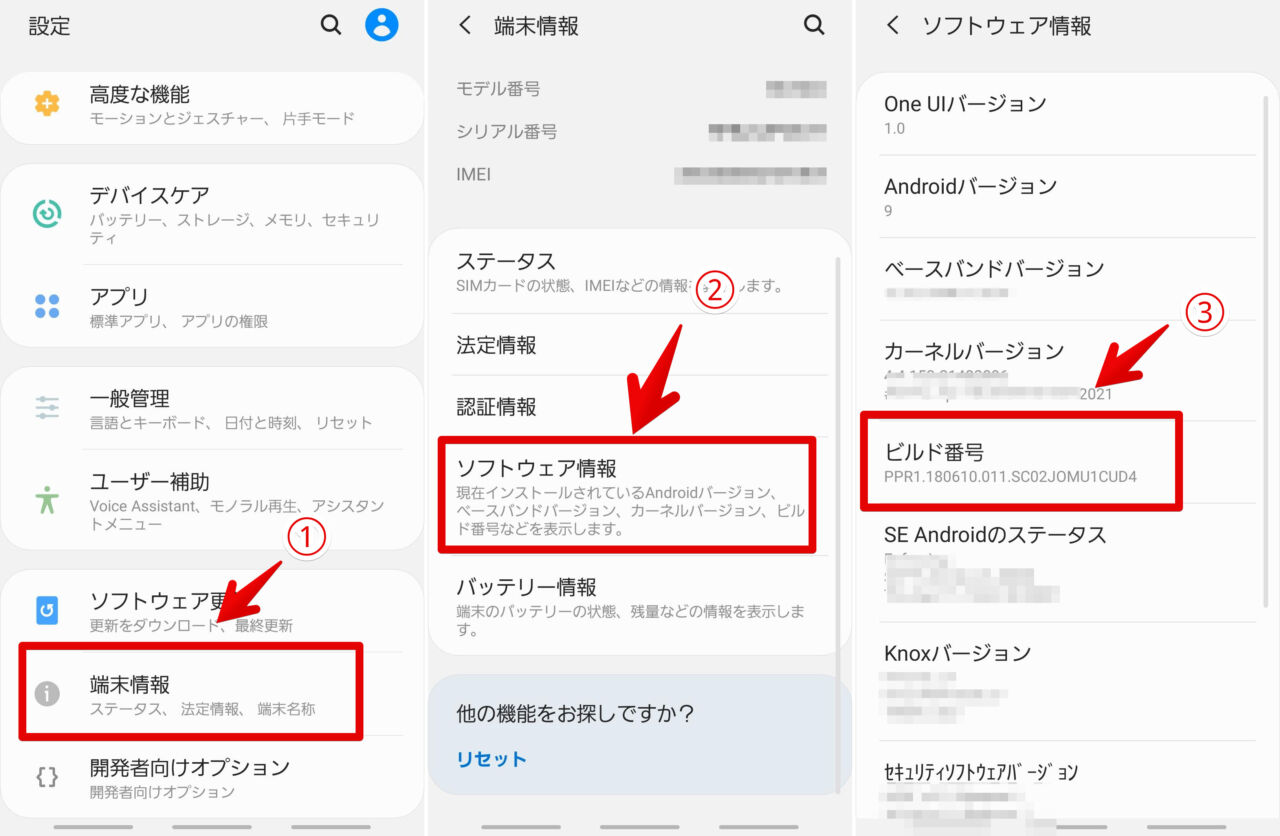
Xiaomiのスマホシリーズ
2025年3月18日に発売された「Xiaomi 15 Ultra」で試してみます。
設定アプリを起動します。

一番上の「デバイス情報」をタップします。
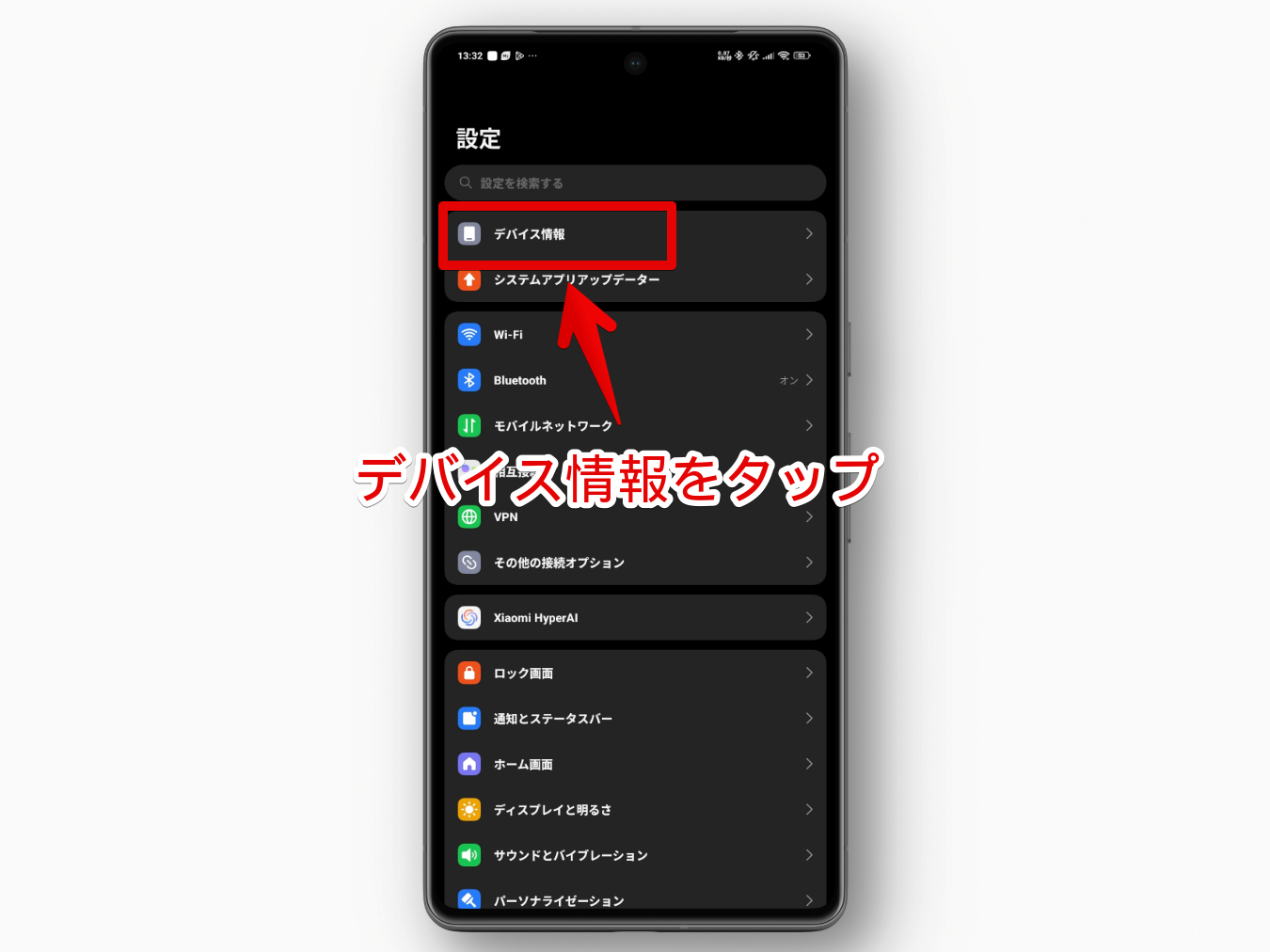
「OSバージョン」を連打します。
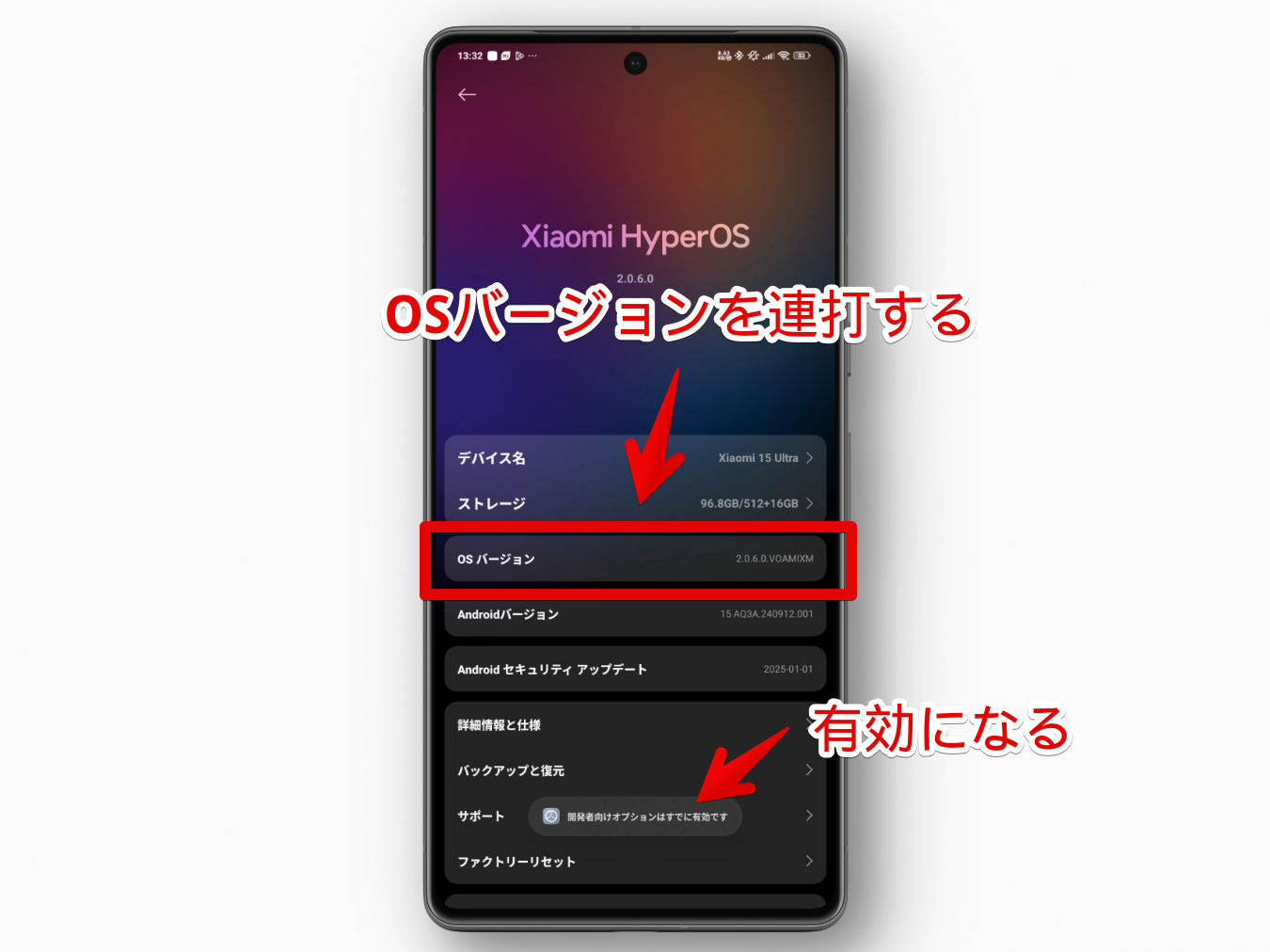
下部に「開発者向けオプションを有効にしました」的な通知が表示されたらOKです。既に有効化している場合は「開発者向けオプションはすでに有効です」と表示されます。
ひとつ前の設定ページに戻って、「追加設定」をタップします。下のほうに「開発者向けオプション」項目が追加されています。
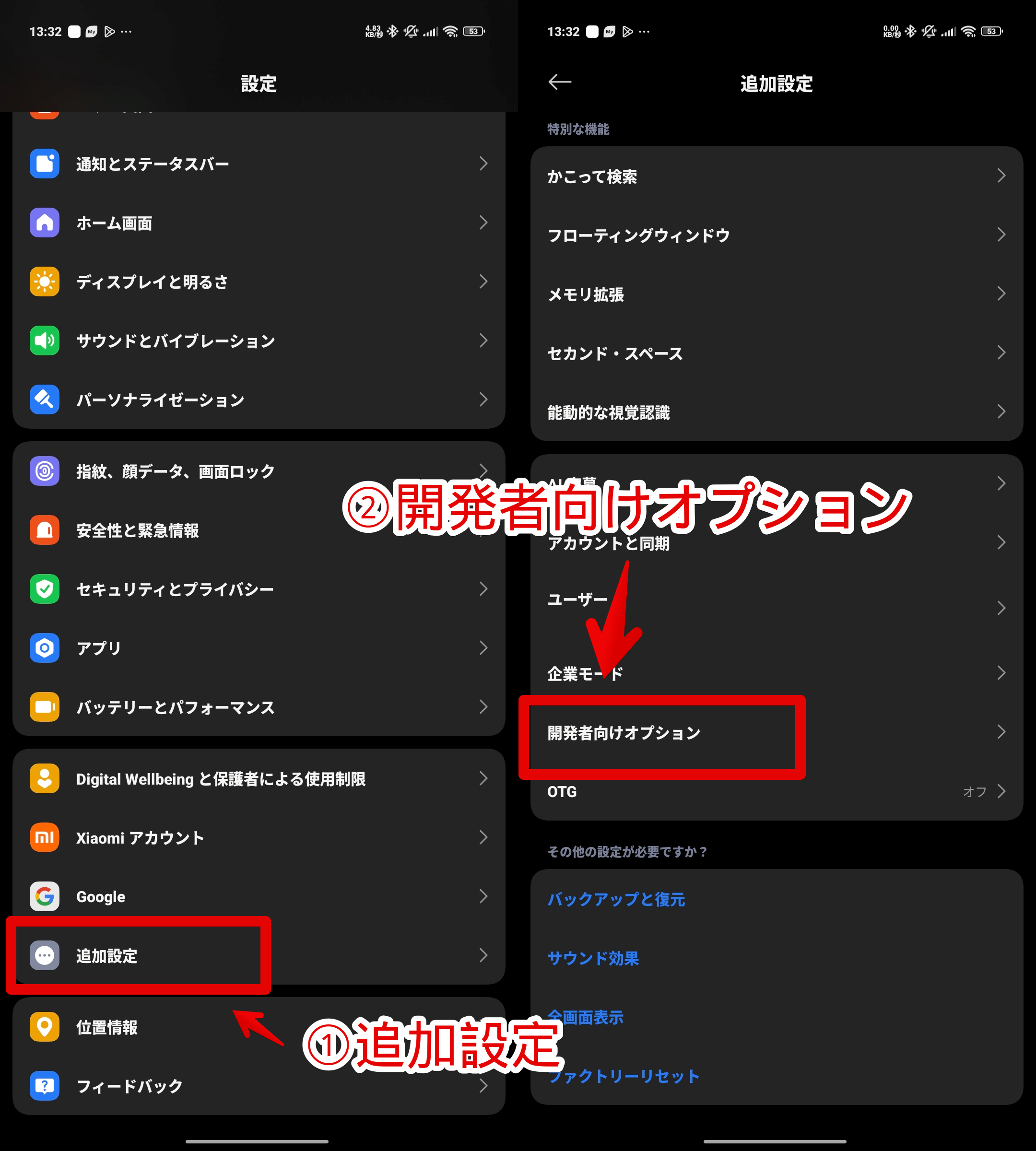
開発者向けオプションページを開けます。
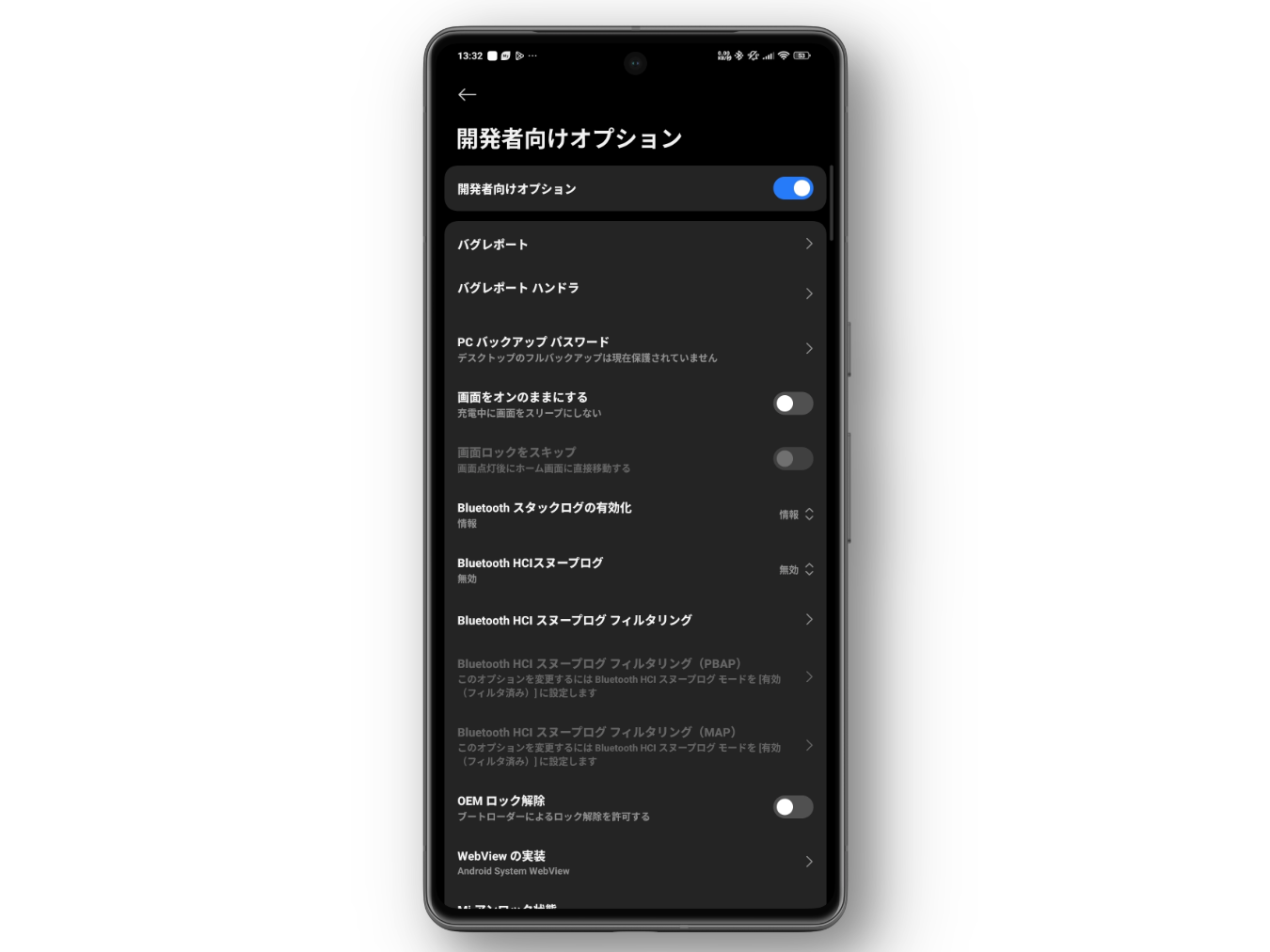
Xiaomiのタブレットシリーズ
Xiaomiのスマホと違って「Xiaomi POCO Pad」などのタブレットシリーズは若干方法が変わってきます。詳しくは以下記事に書いているので参考にしてみてください。
感想
以上、「Galaxy」、「Google Pixel」、「Xiaomi」シリーズなどのAndroidスマホで開発者向けオプションを有効にする方法でした。
画面の最小幅を変更するのが個人的におすすめです。
文字やコンテンツをきゅっと小さくすることでスマホなのにタブレットのような使い勝手にできます。1ページに入る情報量がぐっと増えます。
アニメーション速度を変更するのも初心者が手を出しやすい設定かなと思います。
PCとよくUSB接続してデータ転送するって方は、「デフォルトのUSB設定」を変更するのもいいかと思います。
Androidスマホで高度な設定をするってなると大抵開発者向けオプションを利用します。他の方のブログ記事を見ていても「開発者向けオプションページにアクセスして~」って文言はちょくちょく登場してきます。
Androidスマホと言っても色々なメーカー、OSバージョンがあり一概にこうだ!と言えませんが、恐らく共通して設定内のどこかにあるビルド番号を連打する点は一緒かなと思います。
本記事で利用したアイコン:Android – ソーシャルメディアとロゴ アイコン